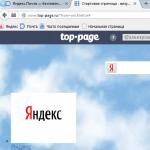コマンドラインからrarをアーカイブします。 一般的なコマンドライン構文。 batファイルを作成してrarでフォルダを圧縮する方法
1台のサーバーで、バックアップを構成する必要がありました。 Linuxではcronを介してすべてが実行され、Windowsでは タスクスケジューラ..。 したがって、タスクは、batファイル(バッチファイル)を介してrarまたはzipアーカイブにフォルダーを追加することです。 誰にとっても便利なので、cmdを使用して実行することもできます。 winrarを呼び出す簡単なバットを作成し、アーカイブにフォルダーを追加して、適切な場所に配置することにしました。 次に、スケジューラーで、このスクリプトを指定された間隔で実行します。
batファイルを作成してrarでフォルダを圧縮する方法
まず言いたいのは アーカイブにフォルダを追加 WinRARでサポートされているrar、zipなどの拡張子は絶対に使用できます。 そして今、ポイントごとに:
1)メモ帳を開きます(メモ帳++が最適です)。
2)そこにコマンドを書きます: WinRAR A "D:\ kudaarhiv.rar" "D:\ Program Files \ bdseoru"を起動します
3)* .bat(たとえば、v_archive.bat)として保存します。
batを使用してrarフォルダーを圧縮する方法
説明させてください:
1-winrarを実行します。 指示 始める任意のプログラムを起動します。 動作しない場合は、.exeファイルへのフルパスを書き留めてください。
2-チーム NSアーカイブにファイルを追加します。 詳細については、winrar自体のマニュアルを参照してください。
3-フォルダとファイルをアーカイブする場所。 示す フルパス、アーカイブ名と拡張子。
4-アーカイブするフォルダ。 フルパスを記述します。
以上です。起動して確認します。 それが機能した場合は、スケジューラに移動します。
タイトルのスペース-バットを実行できません
フォルダとファイルの名前にスペースがある場合は、このパスをで囲みます 引用符私がしたように。 その後、すべてが正常に動作します。
あなたがスタートを書かないなら
それからそれはただエラーを与えるでしょう 不明なチーム..。 開始せずに、cmdでコマンドを実行できます
cmdを介してフォルダをrarに圧縮する方法
フォルダーは、単純なcmdコマンドを使用してアーカイブに追加できます。
WinRAR A "D:\ android-locat \ Vega.rar" "D:\プログラムファイル\ bdseoru"

ご覧のとおり、別の開始コマンドでwinrarを「開始」する必要はありません。
サブフォルダーとファイルをアーカイブに追加する方法
サブフォルダーとファイルを.rarまたは.zipアーカイブに追加するには、-rスイッチを追加します。 つまり、コマンドは次のようになります。
WinRAR A -r "D:\ android-locat \ Vega.rar" "D:\プログラムファイル\ bdseoru"
winrarでアーカイブした後にファイルを削除する方法
多くの場合、アーカイブされたファイルやフォルダを削除する必要もあります。 これを行うには、-ep1コマンドを追加します。 サンプルコード:
WinRAR A -r -ep1 "D:\ android-locat \ Vega.rar" "D:\プログラムファイル\ bdseoru"
つまり、フォルダーをアーカイブし、サブフォルダーとファイルを処理してから、それらを削除します。 アーカイブがこのフォルダに移動した場合、アーカイブは削除されませんが、フォルダが空ではないというエラーが表示されます。 したがって、アーカイブを別のフォルダーに保存することをお勧めします(最後のスラッシュを削除することをお勧めします)。
詳細については、winrarチームの公式ウェブサイトをご覧ください。
概要
この方法は、可能性の組み合わせに基づいていますウィンドウズ(割り当てられたタスク)およびアーカイバWinRAR(コマンドライン制御)、WinRAR「割礼を受けていない」必要があります。
割り当てられたタスクの設定により、以下を設定できます。
- -タスクの起動方法:コンピューターの電源がオンになったとき、スケジュールに従って手動で。
- -コンピュータのどの動作モードからタスクが起動されるか:作業中またはスリープ中。
- -追加の設定ラップトップやその他のアンティークPC用。
設定WinRARアーカイブのアドレス、アーカイブ用のディレクトリ/ファイル/リストを指定できます。 ファイル拡張子、作成時間、アーカイブ内の存在/不在、アーカイブの「更新」(アーカイブ内のファイルのみを更新)、アーカイブされたアドレスに再表示されたファイルの追加の原則に従って、アーカイブの構成を明確にします。 、「消えた」ものを削除しますが、可能性について WinRAR後で例を挙げて。
注意! 設定にある場合Winrarアーカイブ用のディレクトリ/ファイル/リストは指定されていませんが、アーカイブアドレスのみが示されています。WinRARシステム全体、および現在システムで利用可能なすべてのもののアーカイブに従事します。 これは「悪い」につながる可能性があります。
チェックアウトされたにとって:Windows 2000/2000 Server / XP / Server 2003 / Windows 7 / Server2008。
例による設定
原則に従った説明:目標は解決策であり、逸脱については説明せず、括弧内の簡単な情報のみを説明します。 例に基づいて、タスクを正確に構成できると確信しています。 そう:
ゴール :週に1回、すべての1cデータベースを1つのディレクトリにアーカイブします。 タスクは、アーカイブに新しいファイルを追加し、不足しているものを削除し、静的な(変更されていない)ファイルには触れないでください。ファイルのみが処理されます:新しく作成、変更、削除されます。 「自動」では、次のようになります。
で作成します 新しいWindows「割り当てられたタスク」。 ウィザードが起動します。 プログラムを選択するように求められます。 当然、私たちは選択します WinRAR..。 タスクの実行時にタスクの名前を書き込みます。 ...を段階的に入力し、[追加のインストール...]をオンにします。
何? それは機能しないと書いていますか? したがって、タスクを開き([コントロールパネル]-[割り当てられたタスク]を入力)、[ログイン時にのみ実行]チェックボックスを有効にし、[パラメーター]タブに移動して、[コンピューターの起動...]を有効にします。 これは、スリープモードのままにしたコンピューターがタスクを完了するために「ウェイクアップ」するために必要です。 指定された時間に開始するために、コンピュータにスリープモードの使用を「許可」します。 スケジュールに従って、たとえば夜間、この前の夕方にタスクを開始する必要がある場合、コンピューターの電源を切るのではなく、スリープモードにします。 適切なタイミングで、コンピューターはウェイクアップ、実行、または完了後にオフになる可能性があります。このような機会は、WinRAR設定で利用できます。
だから、私たちは設定しましたWinRAR..。 タスクを開くと、最初の行の「実行」に次のようなものが表示されます。
C:\ PROGRA〜1 \ WinRAR \ WinRAR.exe
これは、実行するプログラムのフルパスです。 言葉WinRAR 以来、この行を置き換えることができます にとってウィンドウズそれはすでにコマンドです。
WinRAR -代替品。
この状態では、タスクは機能していますが、プログラムを開始するだけです。WinRAR..。 今設定。
設定は、既存の設定の後に「実行」パラメータに書き込まれます(C:\ PROGRA〜1 \ WinRAR \ WinRAR.exe)スペースで区切られます。
一般的なコマンドライン構文:
WinRAR ---- //この例では「
私たちの割り当てに必要なもの:
WinRAR u - なので NS:\ アーカイブ\ データ_1 NS. rar NS:\ データ_1 NS //線分を強調表示しました。 色とコメントで。
u- 指図。 アーカイブ内のファイルを更新し、変更されたファイルのみを処理して、新しいファイルを追加します。
-なので - 鍵。 ソースにないファイルをアーカイブから削除します。
したがって、コマンドとキーの組み合わせにより、アーカイブが元のデータと同期されます。
NS:\ アーカイブ\ データ_1 NS. rar-これは、アドレスが記載されたアーカイブです。 アーカイブは、空であっても、指定されたアドレスにすでに存在している必要があります。
NS:\ データ_1 NS-アーカイブされたデータ。 V この場合-ディレクトリ。
SO、順序:コマンド-キー/キー-アーカイブ-ファイル/ @ファイルリスト。 セパレータ「_」(スペース)。
私は将来自分自身を繰り返すことはありません。 違いについてのみコメントしてください。
ゴール :貴重なデータ(ドキュメント、お気に入りなど)を毎日アーカイブします。 プロセスが邪魔にならないように、コンピューターの電源を自動的にオン/オフするために、2つの新しいキーが追加されました。 最初のタスクとの違いは、データが 異なるディレクトリ..。 ファイルリストを使用する必要があります。 リストファイルは、次のテキストファイルです。
-最初のエントリは、最初の行の最初の文字から始まります
-後続のレコードは新しい行から始まります
-余分な文字やコメントなどはありません。
データアドレスの代わりにファイルリストを指定する場合、この場合、パラメータ(ファイルアドレス)は@記号(dog)で始まることに注意してください。
ファイルリストには、ファイル、ディレクトリ、拡張子によるファイルの選択などを含めることができます。
次の行が必要です。
WinRARu - なので– dh – IOFF NS:\ アーカイブ\ Doc. rar@ NS:\ SpisokArh. txt
-dh-現在開いているファイルをアーカイブできます。 コンピューターを頻繁に休止状態にするため、オンにしました。 ドキュメントを開くおよびプログラム(1cを除く)。 この場合、最悪の事態は、ファイルの保存されていないコピーもアーカイブに移動することです。 そして、これは重要ではありません。 このようなアーカイブを開くと、コンピュータは保存されていないバージョンを「記憶」します。 それらをどうするかはあなたのビジネスです。
-IOFF-バックアップが完了した後、コンピュータをシャットダウンします。 したがって、コンピュータはそれを完全に独立して行います。 1つしかし:それはシャットダウンであり、スリープモードへの移行ではありません。 この点で、時間内にタスクの配置を計算します。夜間に複数のタスクがある場合は、最後のタスクでのみこのキーを使用して、このキーが時間のない他のタスクを「遅く」しないようにします。完了。
@ NS:\ SpisokArh. txt -ファイルリスト。 ここそのテキスト:
C:\ドキュメントと設定\管理者\お気に入り
C:\ドキュメントと設定\管理者\デスクトップ\ダウンロード
私が使用するすべてのバリエーションについて説明するわけではありません。あなたにはもっと想像力があると思います。ただほのめかしました。 ヘルプを読む WinRAR、 そこの 完全なリストキーとコマンド、使用に関する推奨事項。
さらに
- WinRAR現在開いているファイルをアーカイブできます(読み取り:1Cデータベースを開きます)が、! 「外出先」でデータベースをアーカイブすると、次のようになります...データベースのアーカイブ中に1秒でファイルが変更され、データベースアーカイブではファイルが*であることがわかります。 dbf同意しませんでした。 したがって、ルール:アーカイブ時に、すべてのアーカイブデータ(1NS)閉じる必要があります。 ほかの人のため (マイクロソフトオフィス) 関係ありません。
- 新しいアーカイブは自動的に作成されません! 空であっても、既存のものを示す必要があります。
- 新しいアーカイブに入力するとき、プロシージャは...をドラッグする可能性があり、指定されたパラメータに従ってすべてが機能します。
NS. NS。:例が不足していることをお詫びします:最も説明的なものだけを説明しました。 さらに-あなたのニーズと想像力の問題。 WinRARヘルプの「コマンドラインモード」セクションをお読みください。
Rar.exeコマンドオプション
http://www.forum.mista.ru/topic.php?id=227495
WinRARはコマンドラインから管理できます。 一般的なコマンドライン構文は次のとおりです。WinRAR<команда> –<ключ1> –<ключN> <архив> <файлы…> <@файл-список…> <путь для извлечения\>commandWinRARが実行するアクションを示す文字の組み合わせ。 キーキーは、特定のアクション、圧縮レベル、アーカイブタイプなどを定義するために使用されます。アーカイブ処理されるアーカイブの名前。 files処理されているファイルの名前。 リストファイルリストファイルは、処理するファイルの名前を含む単純なテキストファイルです。 各ファイル名は別々の行にあり、その行の最初の位置から開始する必要があります。 ファイルリストにコメントを入れることができます。コメントの先頭の記号は記号//です。 たとえば、* .txtファイルをc:\ work \ docフォルダーから、* .bmpファイルをc:\ work \ imageフォルダーから、すべてのファイルをc:\ work \ miscフォルダーからアーカイブするには、バックアップを作成できます。 .lstには次の行が含まれています:c:\ work \ doc \ *。txt //テキストのバックアップコピーc:\ work \ image \ *。bmp //画像のバックアップc:\ work \ miscコマンドラインで許可されている処理するファイルの通常の名前またはグループと、ファイルリストの両方を指定します。 ファイルもリストファイルも指定されていない場合は、*。*パターンが想定されます(つまり、WinRARはすべてのファイルを処理します)。 抽出パスeおよびxコマンドでのみ使用され、ファイルを抽出するフォルダーを指定します。 このフォルダが存在しない場合は、作成されます。 注a)ファイルもリストファイルも指定されていない場合は、*。*テンプレートが想定され、WinRARがすべてのファイルを処理します。 b)アーカイブ拡張子が指定されていない場合、WinRARはデフォルトのアーカイブプロファイルで選択されているデフォルトのアーカイブ形式を使用しますが、アーカイブタイプを明示的に指定する場合は、アーカイブにRARまたはZIP拡張子を追加することでこれを行うことができます。名前。 c)コマンドラインに入力されたスイッチは、構成ダイアログの対応する設定よりも優先されます。 キーで指定されたパラメータが使用されます。 d)コマンドc、e、s、t、rr、k、xの場合、アーカイブ名にテンプレートを使用できるため、1つのコマンドで一度に複数のアーカイブを処理できます。 さらに、これらのコマンドと一緒に-rスイッチを指定すると、アーカイブの検索もすべてのサブフォルダーで実行されます。 e)一部のコマンドとスイッチは、RARアーカイブにのみ適用可能であり、一部はRARおよびZIPアーカイブに適用可能であり、一部はサポートされているすべての形式のアーカイブに適用可能です。 アーカイブ形式の機能によって異なります。 f)コマンドとキーでは大文字と小文字が区別されないため、小文字と大文字の両方で入力できます。
オプション:
Acアーカイブまたは抽出後に「アーカイブ」属性を削除します-adアーカイブ名を宛先パスに追加します-af<тип>アーカイブ形式を指定します-ag [format]現在の日付と時刻をアーカイブ名に追加します-ao「archive」属性を設定してファイルを追加します-apアーカイブ内のパスを設定します-asアーカイブの内容を同期します-av追加します電子署名-av-電子署名の追加/チェックを無効にする-clファイル名を小文字に変換する-cuファイル名を大文字に変換する-dfアーカイブ後にファイルを削除する-dh共有ファイルを開く-dsアーカイブ時にファイルを並べ替えない-ed空を追加しないフォルダー-en「アーカイブの終わり」ブロックを追加しないでください」-ep名前からパスを除外します-ep1パスからベースフォルダーを除外します-ep2完全なファイルパスを保存します-fファイルを更新します-hp [パスワード]データとファイルヘッダーの両方を暗号化します-ibck WinRARをシステムトレイのバックグラウンドプロセスとして実行します。-iemlアーカイブを電子メールで送信します。-ilog[名前]エラーログをファイルに書き込みます。-inulエラーメッセージを表示しません。-kアーカイブをロックします。-kbファイルをディスクに保存し、抽出します。 失敗しました-m
コマンド:
Aアーカイブにファイルを追加Cアーカイブコメントを追加Dアーカイブからファイルを削除Eパスを無視してアーカイブからファイルを抽出Fアーカイブ内のファイルを更新KアーカイブをロックMアーカイブにファイルとフォルダを移動R破損したアーカイブを回復RC不足しているボリュームを再作成RR [N]追加リカバリ情報RV [N]リカバリボリュームを作成するS [名前]アーカイブを自己抽出に変換するS-SFXモジュールを削除するTアーカイブ内のファイルをテストするUアーカイブ内のファイルを更新するXフルパスでアーカイブからファイルを抽出する
L:アーカイブの内容を表示します。
私たちの例:
arh.rarという名前のアーカイブに追加 全て拡張子が.dbfおよび.cdxのファイル。
1.BAZAディレクトリにサブディレクトリArhivを作成します。
2.Arhivサブディレクトリへのパスを設定します。
デフォルトを「D:\ BAZA \ Arhiv」に設定
WinRAR \ RAR.exe a arh.rar D:\ BAZA \ *を実行します。Dbf
WinRAR \ RAR.exe a arh.rar D:\ BAZA \ *を実行します。Cdx
パスを無視してアーカイブからファイルを抽出します( 全て extension.dbfおよび.cdxを含むファイル):
1.BAZAディレクトリにRazarhサブディレクトリを作成します。
2.Razarhサブディレクトリへのパスを設定します。
デフォルトを「D:\ BAZA \ Razarh」に設定
3.WinRARプログラムをArhivディレクトリに配置します。
4.MS-DOSコマンドラインコマンドを入力します。
WinRAR \ unrar.exe e -y arh.rar * .dbf "D:\ BAZA \ razarh"を実行します
WinRAR \ unrar.exe e -y arh.rar * .cdx "D:\ BAZA \ razarh"を実行します
ファイルのアーカイブ
Windows9x用のアーカイブプログラム
ファイルのアーカイブ作業中 パソコン多くの場合、長期保管が必要です バックアップフロッピーディスク上のファイル。 ファイルをコピーする場合、コピーは元のファイルと同じ量のスペースを占めるため、多くのフロッピーディスクが必要になる場合があります。 そのような場合、特別 アーカイブプログラム..。 これらのプログラムは 圧縮、包装データ。これにより、40〜50%のスペース節約につながります。 さらに、アーカイブ時に、ファイルを1つのブロックにまとめることができます。 アーカイブファイルまたは単に 記録これは通常、共有ファイルのグループを保存するときに行われます。 アーカイブ後、結果のアーカイブファイルは他のファイルと同じように扱うことができます:コピー、削除、名前の変更。 アーカイブファイルには、アーカイブファイルに加えて、アーカイブの整合性をチェックするためのリスト(アーカイブ目次)と各ファイルの制御コードが含まれています。
必要に応じて、必要なアーカイブファイルを解凍し、を使用して解凍します プログラムを解凍する(多くの場合、アーカイブと解凍の機能は1つのプログラムに統合されています)。その後、アーカイブは、アーカイブ中に配置されたものと同じソースファイルまたはファイルのグループになります。
コンセプトを紹介しましょう ベース」ディレクトリ..。 「基本」とは、アーカイブするファイルを含むディレクトリ(フォルダ)、またはアーカイブを解凍した後にファイルを配置するディレクトリ(フォルダ)と呼ばれます。
ベースディレクトリ(フォルダ)に含まれるすべてのファイル、および必要に応じて適切なコマンド形式が指定されている場合はそのサブディレクトリに、アーカイブ中に1つのアーカイブファイルに変換されるか、既存のアーカイブファイルに追加できます。 アーカイブファイルを解凍すると、アーカイブファイルに含まれるすべてのファイルがベースディレクトリに配置されますが、必要に応じて、必要なサブディレクトリが自動的に作成されます。
デフォルトでは、指定されたディレクトリのすべてのファイルがアーカイブに追加されます。 それらの一部のみをアーカイブに追加する必要がある場合は、ファイル名または名前のリストの明示的な表示が使用されます。 この場合、MS-DOSテンプレートを使用してファイルのグループを指定できます。
最新のアーカイブプログラムは、次の主な機能を実行する必要があります。
ベースディレクトリとそのサブディレクトリの個々のファイルまたはすべてのファイルからアーカイブファイルを作成します。
アーカイブ内のファイルを追加および置換します。
アーカイブからファイルを抽出して削除します。
アーカイブの内容を表示します。
アーカイブに配置された各ファイルをコードで保護します。
作成 マルチボリュームアーカイブ、つまり 異なるフロッピーディスクに配置される複数のファイルで構成されるアーカイブ 音量”);
アーカイブをテストし、アーカイブ内の情報の安全性を確認します。
アーカイブ内のファイルにコメントを追加します。
アーカイブ内のファイルへのパスを覚えておいてください。
作成 自己解凍型 1つのボリュームと複数のボリュームの両方にアーカイブします。 自己解凍型 アーカイブは拡張子で作成されます 。EXE、これには解凍ソフトウェアモジュールが含まれているため、そこからファイルを抽出するために解凍プログラムは必要ありません。
コンテンツを見る テキストファイルアーカイブに含まれています。
同じファイルの複数のバージョンをアーカイブに保持します。
破壊されたアーカイブからファイルを回復します。
パスワードを使用して、アーカイブ内の情報を保護し、アーカイブ内に配置されたファイルにアクセスできるようにします。
アーカイブプログラムは、MS-DOSとWindows9xで別々に動作します。
MS-DOSで実行されているプログラムのアーカイブ
現在、世界には数十ありますが、最も一般的なものを表1に示します。
表1
|
プログラムの名前 |
プログラムの簡単な説明 |
|
1993年にRobertK。Young(USA)によって作成されました。 このプログラムは、アーカイブプログラムのベンチマークです。 |
|
|
1994年にEvgenyRoshal(エカテリンブルク、ロシア)によって作成されました。 の唯一のもの ワールドプログラム、NortonCommanderのような組み込みシェルが含まれています。 さらに、ディスク上に適切なアーカイバがある場合、多くの一般的な形式のアーカイブを処理します。 |
|
|
ソフトウェアパッケージ ジップ |
PKZIP.EXEアーカイバとPKUNZIP.EXEデコンプレッサが含まれています。 圧縮が非常に得意 グラフィック情報..。 1993年にPKWAREIncによって作成されました。 (米国)。 |
アーカイブプログラムの名前は、アーカイブファイルに割り当てられた拡張子から取得されました。 アーカイブプログラムの違いは、作業速度、アーカイブの圧縮密度、およびファイルをアーカイブに圧縮するためのアルゴリズムにあります。
MS-DOSで動作するほとんどのアーカイブプログラムを使用する原則は、互いに似ています。 違いは、主に画面に表示されるヘルプ情報の形式とコマンド記録の形式にあります。
必要なアーカイバプログラムを呼び出すコマンドを正しく記録するには、次を使用する必要があります。 ヒントテキスト。ヘルプテキスト情報は通常、 英語さまざまな操作を実行するためのコマンドの作成例が含まれています。 表1に示されているアーカイブ・プログラムのヒント・テキストを呼び出す例(わかりやすくするために、コマンドは大文字で書かれています)。
1.アーカイバプログラムの場合 arj.exe:
ARJ.EXE /?
2.アーカイバプログラムの場合 rar.exe:
RAR.EXE /?
どこ /? 完全なヒントを取得するためのパラメータです。
3.アーカイバプログラムの場合 pkzip.exe:
PKZIP.EXE / h
解凍プログラムの場合 pkunzip.exe:
PKUNZIP.EXE / h
ここで、/ hは完全なヒントを取得するためのオプションです。
ツールチップは、MS-DOSコマンドライン構文、このプログラムで使用可能なコマンドとオプションのリストを示します。
プログラムをアーカイブするためのMS-DOSコマンドライン構文:
< プログラムの名前-アーカイバ><команда> [ オプション...]< アーカイブファイル名>[ <ファイル名>]
どこ<プログラムの名前-アーカイバ>-名前 発売 アーカイブプログラムまたはアーカイブ解除プログラム。
<指図>-この場合、どの操作が必要かをアーカイバに示す記号。
[ オプション...] -カスタマイズオプション。コマンドの「拡張機能」または「キー」とも呼ばれ、1つ以上の文字で構成され、その前に文字「 / 「またはシンボル」 - 」。 コマンドには、コマンド記号の後のスペースで区切って、いくつかのオプションを含めることができます。
<アーカイブファイル名>-対応するアーカイバプログラムの拡張子を持つ処理済みアーカイブファイルが指定されています(例:)。 arj、.rar、.zip ;
<ファイル名>-アーカイブファイルに含まれるファイルの名前を設定します。 ファイル名はスペースで区切ってリストされています。 ファイル名がない場合は、 全て現在のサブディレクトリのファイル。
角括弧で囲まれたパラメーターはオプションです。 したがって、オプションとアーカイブファイルのリストはオプションのパラメータであり、常に使用されるとは限りません。 コマンドが指定されていない場合、操作はデフォルトで設定されていると見なされます。
アーカイブプログラムの機能を検討する ARJ、RAR、PKZIPおよびPKUNZIPこれは、ユーザーに提供される一連の機能、圧縮率、および作業速度の点で最高であることが知られています。